前述
最近因为一次“手抖”,把ubuntu的用户分组搞乱了,索性就删除了该虚拟机,准备着手配置一下,一个新的环境。
吸取以前的经验,在ubuntu下同时安装python2和python3感觉会很乱,有时候还有导入包的冲突,就是一味的头疼,特此用anaconda来管理python环境,舒服多了。
Anaconda安装
- https://www.anaconda.com/download/在官网下载对应的Anaconda版本。
bash ~/Anaconda3-5.0.1-Linux-x86_64.sh- 安装完后记得配置环境变量
$ # 将anaconda的bin目录加入PATH,根据版本不同,也可能是~/anaconda3/bin
$ echo 'export PATH="~/anaconda2/bin:$PATH"' >> ~/.bashrc
$ source ~/.bashrc # 更新bashrc以立即生效
至此就可以使用Anaconda,具体操作参考下面
# 创建一个名为python34的环境,指定Python版本是3.4(不用管是3.4.x,conda会为我们自动寻找3.4.x中的最新版本)
conda create --name python34 python=3.4
# 安装好后,使用activate激活某个环境
activate python34 # for Windows
source activate python34 # for Linux & Mac
# 激活后,会发现terminal输入的地方多了python34的字样,实际上,此时系统做的事情就是把默认2.7环境从PATH中去除,再把3.4对应的命令加入PATH
# 此时,再次输入
python --version
# 可以得到`Python 3.4.5 :: Anaconda 4.1.1 (64-bit)`,即系统已经切换到了3.4的环境
# 如果想返回默认的python 2.7环境,运行
deactivate python34 # for Windows
source deactivate python34 # for Linux & Mac
# 删除一个已有的环境
conda remove --name python34 --all
pwntools安装
非常建议大家换一下conda的源
# 添加Anaconda的TUNA镜像
conda config --add channels https://mirrors.tuna.tsinghua.edu.cn/anaconda/pkgs/free/
创建环境
首先是创建一个python2.7的环境,并激活

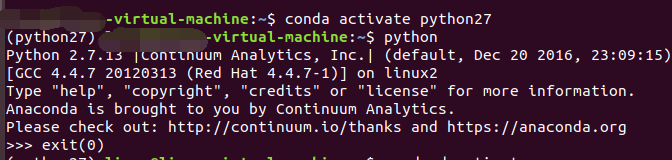
- 安装一些依赖包
sudo apt-get install python-pip python-dev build-essential
sudo pip install --upgrade pip
sudo pip install --upgrade virtualenv
- 如果以上都顺利完成,并且没有报错的话,就可以进行安装了
pip install pwntools
- 以上安装完成就可以进入python,尝试一下个导入pwn包
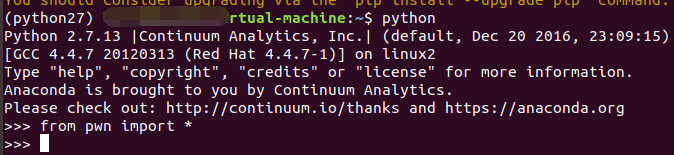
为了测试是否真的可以使用,又找了一个pwn的简单题目来测试一下
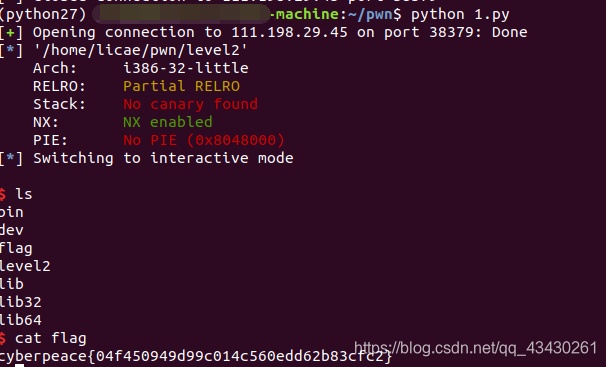
over
